- El nombre predeterminado de Wi-Fi del interruptor de luz Wemo. El nombre de Wi-Fi del interruptor de luz es Wemo.LightV2.xxx (donde xxx son los últimos tres caracteres del número de serie).
- El código de Apple® HomeKit™. Se encuentra en la guía de inicio rápido, en la parte posterior del interruptor de luz o en la parte frontal del interruptor de luz (retire la placa frontal para ver la etiqueta).
- Un Wi-Fi del interruptor de luz Wemo, WLS040 instalado.
- La versión más actualizada de la aplicación Wemo descargada en la App Store®
- Un dispositivo iOS que está conectado al Wi-Fi de su casa
Paso 1: Asegúrese de que el indicador luminoso del Wi-Fi del interruptor de luz Wemo esté parpadeando en azul (modo de configuración).
NOTA: Para conocer el comportamiento de la luz de su Wemo WiFi Smart Light Switch, haga clic aquí.
Paso 2: Inicie la Aplicación .
.
Paso 3: Presione Add a Wemo (Agregar un Wemo).
NOTA: Para conocer el comportamiento de la luz de su Wemo WiFi Smart Light Switch, haga clic aquí.
Paso 2: Inicie la Aplicación
 .
.Paso 3: Presione Add a Wemo (Agregar un Wemo).

NOTA: También puede pulsar el ícono More (Más) y pulsar Add a Wemo (Agregar un Wemo) desde allí.

Paso 4: Seleccione Wemo Light Switch (Interruptor de Luz Wemo).

Paso 5: Seleccione la primera opción.
NOTA: La primera opción es el interruptor de luz Wemo de 3 vías WLS0403 y el Wi-Fi del interruptor de luz Wemo, WLS040. La segunda opción es para el Wemo F7C030.
NOTA: La primera opción es el interruptor de luz Wemo de 3 vías WLS0403 y el Wi-Fi del interruptor de luz Wemo, WLS040. La segunda opción es para el Wemo F7C030.

Paso 6: Asegúrese de que su dispositivo móvil esté conectado a la red Wi-Fi de su hogar y tenga listo su código HomeKit, luego presione Continue With Setup (Continuar con la configuración).

Paso 7: Presione Yes, It's Installed (Sí, está instalado).

Paso 8: Verifique la luz en su Wi-Fi del interruptor de luz Wemo, WLS040 y luego presione It's Blinking Blue (Está parpadeando en Azul).

Paso 9: Conéctese al nombre Wi-Fi predeterminado del Wi-Fi del interruptor de luz Wemo.
Paso 10: Una vez que se detecte el Wi-Fi del interruptor de luz Wemo, presione Set Up (Configurar).
NOTA: Si se detecta más de un Wemo WLS040, seleccione uno para configurarlo. Sólo se puede configurar un interruptor de luz a la vez.
NOTA: Si se detecta más de un Wemo WLS040, seleccione uno para configurarlo. Sólo se puede configurar un interruptor de luz a la vez.

Paso 11: En la pantalla de Beginning Setup… (Comenzando Configuración...), tenga listo su código HomeKit.
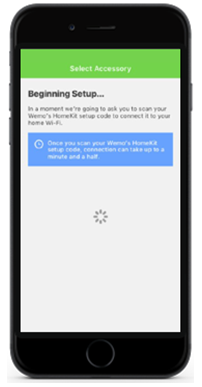
NOTA: Si tiene varias ubicaciones de Apple Home, es posible que se le solicite que seleccione una ubicación. Asegúrese de seleccionar la ubicación actual en la que se encuentra.
Paso 12: Cuando se le solicite, puede escanear el código de HomeKit que se encuentra en la Guía de inicio rápido o ingresar el código de HomeKit manualmente seleccionando Don't Have a Code or Can't Scan? (¿No tiene un código o ¿No puede escanear?) luego seleccione Enter code (Ingresar código).
NOTA: Su código Apple HomeKit se encuentra en la Guía de inicio rápido o en el Interruptor de luz. Retire la placa frontal para exponer la etiqueta del código Apple HomeKit en el interruptor de luz.
Paso 12: Cuando se le solicite, puede escanear el código de HomeKit que se encuentra en la Guía de inicio rápido o ingresar el código de HomeKit manualmente seleccionando Don't Have a Code or Can't Scan? (¿No tiene un código o ¿No puede escanear?) luego seleccione Enter code (Ingresar código).
NOTA: Su código Apple HomeKit se encuentra en la Guía de inicio rápido o en el Interruptor de luz. Retire la placa frontal para exponer la etiqueta del código Apple HomeKit en el interruptor de luz.

Espere hasta que se haya agregado el Accesorio.

NOTA: Si recibe un error de código de HomeKit, como Couldn’t add Accessory (No se pudo agregar el accesorio), presione Dismiss (Descartar) o Cancel (Cancelar) y siga las instrucciones según el estado del indicador de luz del Interruptor de luz. Después de que el Wi-Fi del interruptor de luz Wemo esté conectado, puede conectarse a la aplicación Apple Home usando la aplicación Wemo. Para saber cómo, haga clic aquí.

Paso 13: Asigne un nombre personalizado a su IWi-Fi del interruptor de luz Wemo y luego presione Next (Siguiente).

Paso 14: Si se le solicita, ingrese su dirección de correo electrónico y luego presione Next (Siguiente).

Paso 15: Seleccione y conéctese a la conexión Wi-Fi de su hogar.

Paso 16: Ingrese su contraseña de Wi-Fi y luego presione Join (Unirse).

Ahora debería haber configurado su Wi-Fi del interruptor de luz Wemo, WLS040.
